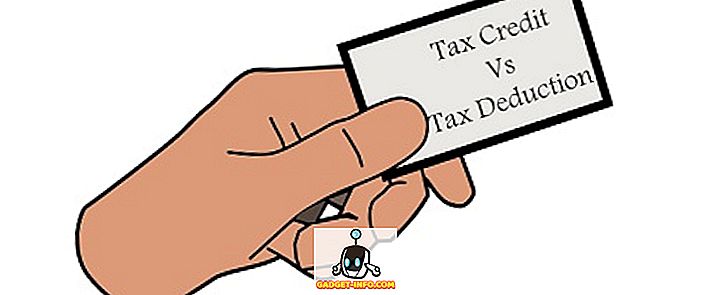I disse dager er det ganske vanskelig å miste data med allestedsnærværende skylagring og ekstra pålitelige lagringsmedier. Men noen ganger går det veldig, veldig galt. Kanskje det er et ransomware-angrep eller en hensiktsmessig sletting av en sint slektning.
Uansett hvorfor filene dine er borte, er det en smart funksjon i Windows (siden Vista) som bare kan lagre baconet ditt.
Det kalles Volume Shadow Copy, og det fungerer som en automatisk backup løsning som automatisk lagrer kopier av filer i bakgrunnen.
De fleste brukerne er helt uvitende om skyggekopien, og dessverre er det innebygde verktøyet for å få tilgang til tidligere versjoner i Windows, ikke spesielt brukervennlig.

Heldigvis er det et flott gratis program som heter Shadow Explorer, som lar deg utforske alle dataene som er lagret i skyggekopien. Hvis du er heldig, vil filene du leter etter fortsatt være der.
Vær oppmerksom på at dette er annerledes enn å gjenopprette slettede filer ved hjelp av "undelete" -programvare. Det innebærer å gjenopprette data som er merket for sletting. Undelete programvare kan brukes parallelt med Shadow Explorer.
Utforske skyggekopien
Det første du bør gjøre er å laste ned programvaren og installere den. Det er både et tradisjonelt installasjonsprogram og en bærbar versjon av programmet tilgjengelig.
Når installert, start Shadow Explorer, og du vil bli presentert med dette vinduet. Det ser veldig ut som klassisk File Explorer.

Her er det ganske selvforklarende. Velg en stasjon øverst til venstre i vinduet og velg deretter en dato fra rullegardinlisten. Hvis en stasjon er valgt, men ingenting vises i den høyre ruten, betyr det at Systemgjenoppretting er deaktivert på systemet.
Sjekk ut mitt forrige innlegg om hvordan du aktiverer / deaktiverer Systemgjenoppretting i Windows.

Nå vises de tilgjengelige filene. Se etter filene eller mappene du vil ha. Hvis du finner en du vil lagre, bare høyreklikk på den og velg Eksporter .

Du blir da bedt om å velge en lagringsplass.

Etter at du har valgt en lagringsplass, finner du filene / mappene trygt levert til det du valgte. Det er like enkelt som det! Du kan også gå til File - Configure System Protection for å sjekke gjeldende skyggekopiinnstillinger.

Dette åpner i utgangspunktet fanen Systemgjenoppretting i Windows.

Du vil sørge for at beskyttelse er aktivert for en hvilken som helst stasjon som inneholder viktige data som du vil ha versjoner støttet på. Du kan også manuelt opprette et systemgjenopprettingspunkt ved å klikke på Opprett- knappen. Nyt!